あなたは普段ノートパソコンをどこで使用しますか?カフェやシェアオフィスなどで使用される場合に注意したいことが「のぞきみ」です。
プライベートで、SNSやネットバンキングを確認しているときに後ろや横から見られると怖くないですか?
仕事であれば、社内メールや資料をのぞきみされると情報流出につながってしまいます!そんな事態は防止したいですね。
ノートパソコンはのぞきみ防止フィルターを付けると周囲から画面を見えなくすることができます。
これで、外出時にノートパソコンで作業も安心してできますね!また、画面で何をしているかも見られなくてそわそわしません。(笑)
それでは、のぞきみ防止フィルターの選び方や、ノートパソコンの設定方法、おすすめの商品を紹介していきます♪
ノートパソコンののぞきみ防止フィルターの選び方
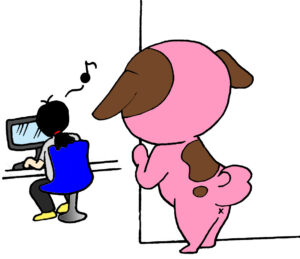
ノートパソコンを見られたくないとき、あなたはどうしますか?のぞきみを防止するには、のぞきみ防止フィルターがおすすめなんです!
フィルターは画面に張り付けるだけでとても簡単にのぞきみ防止ができてめちゃくちゃ便利なんです。
しかし、そのフィルターは沢山販売されていますが、どのように選べば良いのでしょうか?
ノートパソコン対応したサイズと光沢感の有無、貼り付け方法がポイントです!また、ブルーライトカット対応かどうかも要チェックですよ。
あなたがのぞきみ防止用のフィルターを購入する際に、何を基準に選べばよいのか解説していきます!
まずはノートパソコンの画面サイズを確認する
のぞきみ防止フィルターはノートパソコンの機種に対応しているものが沢山あります。その場合は、機種に合ったものを買うことが安心です。
ノートパソコンの機種に対応したのぞきみ防止フィルターが販売されていない場合は、画面のインチ数を確認しましょう!大きすぎても小さすぎてもだめです。
インチ数と合わせて、縦横のアスペクト比も確認しておきましょう。アスペクト比は16:9が多いですが、16:10の画面サイズもあります。
また、カッターやハサミなどで、あなたの好みのサイズにカットできるフィルムもあるので、細かく調整したい場合は検討しましょう。
- 機種対応のものが販売されている場合はそれを選ぶのが間違いない
- 画面インチ数と、縦横のアスペクト比を確認する
画面をどう見たい?光沢か非光沢かを選ぼう!
フィルターのタイプは2種類あります。光沢感のあるグレアと呼ばれるタイプと、光の反射を防ぐことのできるノングレアと呼ばれるタイプです。
ノートパソコンで写真や画像の加工処理をしたり、動画などの映像を視聴したりする場合はグレアタイプがおすすめです。
光沢感のあるフィルターは、発色が良く色鮮やかな画像や映像を見ることができます。またフィルターの透明度が高いので、貼っていることが気になりません。
デメリットは、照明などで反射しやすく、画面に回りの風景や人が映ることがあることです。
屋外や照明の真下でノートパソコンを使う場合は画面が見づらくなる可能性があります。
一方、表面の光沢がなく、映り込みを抑えられているのがノングレアタイプです。スマートフォンの保護フィルターの反射防止タイプを想像すると分かり易いです。
屋外や、照明の真下などの状況でも画面が見やすいです。そして、液晶の光や色味を抑えられるので、デスクワークが多い方にお勧めです。
長時間ノートパソコンの液晶を見る場合に目が疲れるのを軽減できます。また、タッチパネルの場合、指紋跡があまり気にならないこともメリットです。
ただし、光沢感のあるグレアタイプと比較すると、映像の鮮明さは劣ります。画像や映像をきれいに見たい場合は不向きと言えます。
- 光沢タイプは画像や映像を鮮明に見たい場合におすすめ
- 光沢タイプは反射しやすく、画面が見づらくなることがある
- 非光沢タイプは反射しにくく、映り込みを抑えられる
- 非光沢タイプは光や色味を抑えられるため、目の疲れを軽減できる
- 非光沢タイプは映像の鮮明さは光沢タイプより劣る
ちなみに私は、反射防止のノングレアタイプを使用しています。確かに、映像の鮮明さは下がりますが、目の疲れが全然違います!
両面で光沢タイプと反射タイプが使い分けられる商品もでています。シーンによって使い分けたいときにおすすめです。
ノートパソコンの液晶画面への貼り付け方で選ぶ
のぞきみ防止のフィルターですが、貼り付け方法が沢山あります。テープタイプで貼り付けるもの、枠を両面テープで固定するタイプ。
他にも、シリコン素材で画面に吸着させるタイプや、マグネットタイプなど本当に様々です。
外出の際に使うだけで普段は必要ないという場合は、シリコン吸着やマグネットタイプ、スライド装着型にして取り外し可能にすると便利です。
シリコン吸着タイプやマグネットタイプは、貼り付けるフィルムと違い、気泡ができにくく、貼り付けや着脱が何度も可能です。
何も準備しなくても画面に着けられるので、簡単でいいですね!
固定具を画面のサイドに着けてスライドさせる取り付け方もあります。固定具の内側にフィルターを差し込むだけなので着脱が簡単です!
こちらは、粘着テープや固定具などをノートパソコンの画面に張り付ける必要があります。手間と画面への貼り付けが気になる場合は避けましょう。
- 貼り付けるタイプや着脱できるタイプがある
- 着脱できるものには、シリコン吸着・マグネット・スライド装着タイプがある
- シリコン吸着やマグネットは簡単に取り付けできる
- スライド型は画面に固定具を貼り付ける必要があるので注意が必要
目への負担を軽減するブルーライトカットもおすすめ
スマートフォンやノートパソコンの画面から出ているブルーライト。このブルーライトは目の奥まで届く光線で、目の負担になります。
長時間のパソコン作業をすると、眼精疲労やドライアイなどの目の不調に繫がることがあります。
目の負担を軽減したい場合は、ブルーライトカット機能付きのフィルターを選びましょう!
なかには、紫外線カット機能が付いた商品も販売されているので、紫外線も気になるあなたは要チェックです。
ただし、ブルーライトカット機能のあるフィルターは少し画面が黄色くなるというデメリットがあります。
文書作成などのテキスト作業だけなら問題ないですが、画像や映像加工をする場合には注意が必要です。
- 長時間のパソコン作業で目の負担を軽減したい人におすすめ
- 紫外線カットするタイプも販売されている
- 画面が少し黄色くなるので注意が必要
ノートパソコンのぞきみ防止フィルターのおすすめは?

のぞきみ防止フィルターの選び方はばっちりですね。それでは、実際にどんな商品がおすすめなのか気になるところです。
ここではアマゾン、楽天、Yahoo!のネットショップの「ノートパソコンのぞきみ防止フィルター」ランキングを独自に集計した結果をご紹介します。
2022年1月時点での、ランキング上位を占める商品はどんなものなのか。主要販売元はライフイノテック、メディアカバーマーケット、Loeです!
ただし、アマゾンや楽天、Yahoo!はいずれも数時間や日次でランキングが更新されます。
その時々での各ショップによるキャンペーンやポイントアップ、セールに合わせて購入するようにしましょう。
買いやすさとコスパで選ぶならライフイノテック
アマゾンで買いやすいと感じたのはライフイノテックです。楽天でも上位ランキングを取っています。
アマゾンのショップでは、一つの商品を選択すると、その他のノートパソコンのサイズも同じ画面で見ることができます。
ノートパソコンのOSやサイズ別に、製造の有無と価格を確認しやすいです。ライフイノテックでは、マグネット式でブルーライトカット、両面使用できる商品が人気ですね。
このタイプで約3000円で販売されているので、価格はお手頃だと言えます。
楽天で購入すると、レビューを書いてケーブルのプレゼントが貰えるので上位ランキングに上がっていたようです。
キャンペーンは2022年1月時点のものですので、キャンペーンは適宜チェックしてみてくださいね。
個人的にはライフイノテックが一番好きですね。選びやすさとサイトの見やすさ、キャンペーンを見るとここで買いたいと思いました。
メディアカバーマーケットは低価格が売り!
アマゾン・楽天・Yahoo!でいずれも上位ランキングに入っていたのはメディアカバーマーケットです。
楽天やYahoo!では「液晶保護フィルムとカバーケース卸」というショップ名で販売しています。
メディアカバーマーケットは、株式会社メデイアフューチャーという会社が運営しています。名前が沢山ありややこしいですね…。
メディアカバーマーケットの商品はインチ別に販売されています。シールで貼り付けするタイプが人気ですね。
サイズ展開の豊富さと低価格が売りといえます。とりあえず安く抑えたいあなたにはおすすめです。
価格が抑えられるので、法人の大口発注にも向いていると言えます。のぞきみ防止フィルターはテレワークの時代には必需品ですからね。
高品質と安心のサービスならLoeがおすすめ
楽天やアマゾンで上位ランキングに喰い込んできていたのは「Loe」です。
MacBook対応の商品が充実しています。そして、商品の素材が日本製で、高品質が売りの会社です。
楽天のショップではレビュー評価が高く、不具合やサイズ違いがあった場合のカスタマーサービスが安心との声がありました。
ブルーライトカット、マグネット式のため着脱が簡単な商品です。価格は安いとは言えませんが、高くはないです。
商品の品質やカスタマーサービスに安心感がほしいあなたにはおすすめの販売元です。
ノートパソコンをのぞきみ防止する設定方法はある!

のぞきみ防止フィルターに関してはこれでバッチリですね。そこでこんな疑問が出てきませんか?

そんなに外で使わないし、設定だけでなんとかならないかな?
ノートパソコンののぞきみ防止フィルター、会社が費用で買ってくれると嬉しいですが、そんなオイシいことばかりではないはず…。
そして、プライベートならもちろん自己負担になりますね。なるべくお金をかけずにのぞきみ防止したい!
ディスプレイ設定で画面の明るさを暗くして見えにくくすることはできます!これはタダ!
しかし、完全にのぞきみ防止することはできないので、気休め程度と考えてください。
ではどうすればちょっとでものそきみ防止できるのか?確認していきましょう。
画面の明るさを抑えて見えにくくする方法
ノートパソコンの画面の明るさを調整して、暗くします。そうすると少し画面が見えにくなり、のぞきみ防止効果を少し期待できます。
- 「設定」を開く
- システムの中のディスプレイの設定に進む
- 「明るさ」を調整して暗くする
※Macの場合は「輝度」と表示
手順ではWindowsのノートパソコンを例にしていますが、その他のパソコンでもディスプレイ設定から変更できます。
完全にのぞきみ防止することはできず、自分自身も少し画面が見づらくなってしまいますのでご注意ください。
外ではそんなに作業しないけれど、ちらっと見られるのが気になるあなたは一度お試しください。
無料ソフトを利用してのぞきみ防止する方法
ノートパソコンのディスプレイ設定だけでは物足りない!というあなたは無料ソフトを利用してみてください。
ディスプレイ設定の明るさ調整よりも、より細かくフィルターの色や濃度を調整できます。
- 「Vector」(ベクター)の公式サイトにいく
- 「プライバシーフィルター」を検索してダウンロード
- ダウンロードしたファイルを開き、起動する
- 画面上でマウスホイールをコロコロすると色の濃度の変更ができる
※画面右下のタスクバー上にあるアイコンを右クリックで色や濃度を調整できる
ただし、こちらの対応OSとしてはWindowsの8.1までしか記載されていません。そして、フィルターと比較すると「見えづらくなった」というぐらいです。
無料ソフトでののぞきみ防止効果をお試しされたい場合は、一度利用してみてください。
ノートパソコンののぞきみ防止を確実にしたい場合は外付けのフィルターをおすすめします。
まとめ

- ノートパソコンののぞきみを防止するにはフィルターの貼り付けがおすすめ
- のぞきみ防止フィルターを選ぶ時はノートパソコンの画面サイズを確認する
- フィルターの種類には光沢タイプと非光沢タイプがある
- ノートパソコンの画面への貼り付け方や着脱可否で選ぶ
- のぞきみ防止とともにブルーライトカットの機能付きがおすすめ
- ライフイノテック、メディアカバーマーケット、Loeがおすすめの販売元
- セールやポイントアップ、キャンペーンなどを確認して購入する
- お金をかけずにのぞきみ防止するには画面の明るさ調整をする
移動の隙間にカフェで仕事をするあなた、なんとなく外でパソコン作業をしたいあなた、気をつけてください!
何もしなければノートパソコンの画面をのぞきみされて大切な情報が漏れてしまうかもしれません。
しっかりのぞきみ防止フィルターをつけて、プライバシーを守りましょうね。



コメント